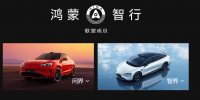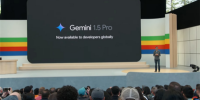最近在网上看到了很多网友关于双屏应用的帖子,所以就想借今天的机会和大家聊一聊这方面的问题。很多人都认为双屏桌面拓展是台式机系统的专利,这有一定的道理,因为台式机的显卡系统多提供了多个数字及模拟的通道,而且每个通道还都提供了充足的带宽,而早期笔记本电脑没有提供额外的视频输出接口,提供了接口的产品也不一定有足够的带宽来支持现今分辨率越来越高的液晶显示器。
不过在近些年来,笔记本电脑对视频输出系统越来越重视,不但增强了模拟输出接口的RAMDAC频率,而且很多产品还提供了数字输出接口,很多重视影音娱乐的笔记本电脑还提供了多种视频混合输出的多屏拓展能力。笔者本来是一个坚定不移的台式机发烧友,但最近越来越感觉到高端娱乐笔记本对台式机系统带来的冲击力,于是就在这个中秋小长假,我在家中就尝试了一下用笔记本代替台式主机并进行双屏输出的应用。

大多台式机系统都需要占用很大的桌面空间
上图是笔者家中现在正在使用的台机系统,基本上一个一头沉的写字台就都被占据了。下图便是用笔记本系统作替代的效果,桌面上富裕出了足够的空间来安排其他设备,如果不采用外接的键盘系统,桌面的空间将有更进一步的拓展。当然,最关键的是用笔记本系统替代台式主机后,使得在较小的桌面空间组建双屏输出系统成为可能,这在之前使用台式主机的时候是不太容易实现的。
 相比之下笔记本系统不但节省空间而且可以利用原有空间组建双屏幕系统
相比之下笔记本系统不但节省空间而且可以利用原有空间组建双屏幕系统
除了节省桌面,双屏应用的好处还有很多,我们将在下文中为大家一一列举。在切入主题之前我们先要解决一个问题,那就是要先完成笔记本电脑进行双屏输出的设置,当然我们需要您先确认您的笔记本电脑拥有数字或模拟的视频输出接口,其次您的笔记本显卡支持多屏输出的设置,老本本最好还要更新一下驱动,最关键的是您要额外准备一台显示器。
正确连接并设置,双评拓展应用的必经之路
在为大家具体介绍如何设置之前,我们先来看看笔者为大家准备了那些设备做示范。首先是笔记本电脑,这里使用的华硕F8Va提供了D-SUB和HDMI接口,可以提供各种模拟或数字的输出。显卡方面,这台本本采用了ATI的HD3650移动GPU,所以我们今天的范例是以ATI的驱动为基础的。最后,笔者使用的是一台NEC的19英寸普屏显示器1990SXI,面板的物理分辨率为1280*1024,而笔记本所采用的是一块分辨率为1440*900的宽屏面板。
 驱动程序会自动识别已经连接的显示器,但是我们需要点击图标将其激活
驱动程序会自动识别已经连接的显示器,但是我们需要点击图标将其激活
闲话少说,在连接好显示器后开机并打开显卡的设置界面,这时候驱动会自动检索到两个视频输出端,在我们没有设置之前,这两台显示器会工作在“复制”的模式,也就是说两台显示器所显示的内容是相同的。这时候我们看到图中标示的“2”号显示器是灰色的,这时候我们用鼠标点击这个屏幕的图标,把它激活并使得桌面能够拓展到这台显示器上,这样我们才能进行多屏幕系统的分辨率设置。
 点选之后驱动会询问您是否将其激活,我们在这里当然是要选“是”了
点选之后驱动会询问您是否将其激活,我们在这里当然是要选“是”了
点击图标之后,程序会提示您“是否启用这台显示器并将桌面系统扩展到这台显示器上”,我们当然要选择“是”。这时我们将会在外接的显示器上看到没有任何图标和任务栏的桌面背景,这时便表明双屏输出已经激活,这个时候我们就能够将鼠标在两个屏幕间自由的挪来挪去,当然您需要一个DPI比较高的鼠标,否则在拓展后的桌面拖拽游标将是一项考验您腕力的工作。
 我们需要点选不同的显示器,并将解析度调整为显示器的物理分辨率
我们需要点选不同的显示器,并将解析度调整为显示器的物理分辨率
这时您是不是发现桌面上的图标有些奇怪?那是因为两台显示器的分辨率还没有被正确设置。我们只要选中显示器,之后在下拉框中设置正确的分辨率即可,这样所有的显示器在按照物理分辨率设置之后,点对点显示的图标看起来就舒服多了。有的时候,我们会发现鼠标会从右边移出、左边移入,却没有办法从两个屏幕的中间自由的移动,那是因为两个屏幕的左右位置是反的,我们只要在设置框里自由地拖拽两台显示器的相对位置就可以了。#p#副标题#e#
网络应用,真正体验到什么叫做信息爆炸
说到双屏扩展的应用,图钉我第一个想到的就是上网,因为现在的网络实在是太发达了,一个小小的屏幕显然无法满足我们的需求,更大的桌面和更多的内容显然是一个网虫最渴求的。于是笔者我就和大家先来看看双屏都能给我们带来什么,我今天外接的显示器正好可以竖屏显示,也正好能够和大家一起来看看横与竖的搭配能给我们带来什么样的感受。
 看评测的同时泡坛子,时刻准备和网友“喷”
看评测的同时泡坛子,时刻准备和网友“喷”
说到上网,笔者当然是打开主页看资讯,然后多开几个本友会的版块和大家闲侃一番了。这里左面竖屏的优势一览无余,我们可以最大限度的预览整个页面,之后把想看的内容拖拽到右屏。此外我们也可以利用点距比较大的那个屏幕来进行页面的阅读,而分辨率较高而字体相对较小(较小点距下的字体也会相对较小)则被用来预览列表页的信息
 群聊加单侃,聊到你尽兴为止
群聊加单侃,聊到你尽兴为止
我们平时上网除了浏览信息内容,和朋友们进行沟通也是网络人所必不可少的一项活动。您为聊QQ时在各个窗口间切来切去而烦恼过么?双屏能够很好的帮您解决这个问题,笔者我就用右面的屏幕来群聊,而左侧的屏幕嘛当然是用来和网友们开小会的地方,看群里有谁不服气就发动死党用口水淹死他,当然这是玩笑啦。这样一来即便是同时开多个视频会议也不成问题,而且我们也不用在不停地按“Alt+Tab”来转换窗口,精力还是都用来和朋友们聊天吧。
 发帖加群聊,不放过每一个热点
发帖加群聊,不放过每一个热点
我们平时和朋友们聊天的时候不免要谈到一些热点问题,或者哪位仁兄没准一高兴就把一些热点页面的链接发给你,当我们看网页信息的时候闪个不停的QQ角标有的时候也是很烦人的。如果我们使用双屏系统,便可以一边看热贴一边在群里和大家讨论,既没有错过热点信息,也没有漏看某些“大虾(对知识渊博、经验丰富的网友的称呼)”精辟的话语。
办公应用,真正让您提高工作效率的途径
说到双屏拓展能够带来经济效益的方面,则非办公应用莫属。从多屏系统诞生的源动力来看,有一个很重要的出发点就是办公应用。随着生活和工作节奏的日益加快,很多人开始在家处理一些在工作时间没有完成的事务,所以我们在本小结就要和大家一起来看看双屏系统在办公方面的一些具体的应用,相信在双屏系统的帮助下您能够提高工作效率,进而节省出宝贵的时间用来娱乐或休息。
 19英寸普屏的字大小是文字工作者的最爱
19英寸普屏的字大小是文字工作者的最爱
首先就拿笔者我和网站小编的工作来说吧,文字性的工作和所要接触的庞大信息量经常让人晕头转向,经常性地在任务栏里点来点去也是一件很麻烦的事情。所以图钉我便用点距稍大的19英寸普屏来处理Word文档,而分辨率相对较高的笔记本屏幕则用来浏览相关的一些资料和信息。当然工作之余也偶尔娱乐一下,顺带看一看自己感兴趣的一些其他资讯。#p#副标题#e#

看着报表写报告,这回可方便多了
说到文字工作,相信很多人会根据报表或者数据来写一些报告或者总结,所以Word与Excel的组合便会经常出现在人们的电脑屏幕上。同样,我们用点距较大的屏幕来处理文本性的文件,而分辨率较高的屏幕则用来显示数据量相对较大的表格或者数据文件。这样一来很多人抄错数据写错报告的问题就不会那么容易出现了,反之我们根据一些商务资料来提取、汇总数据的工作也将变得更加高效。
 财务人员的最爱,横竖表格通吃
财务人员的最爱,横竖表格通吃
这里我们提到表格处理,相信财务和人力专员对这方面的需求应该是相当高的了。您还在为了面对那一堆堆的报表和档案发愁么?有了双屏我们便可以拥有足够的桌面空间来展开两个表格进行核对,双屏系统的分辨率保证了屏幕能够提供相当充足的数据量,如果您拥有一台可以竖屏显示的外接显示器,您还可以进行横、竖表格之间的数据处理,实用性更强且效率更高。#p#副标题#e#
娱乐休闲,一心二用更加轻松惬意
前面我们说了那么多工作上的事情,不过事业即便再重要我们也要讲求劳逸结合,适当的娱乐还是必不可少的。说到娱乐,笔者在这里推荐您采用外接屏幕和笔记本屏幕长宽比例不同的组合,即如果您的笔记本屏幕为16:9则外接屏幕比例则为4:3,这样无论您进行什么样的娱乐应用,都能保证最大限度地利用屏幕,避免因视频或游戏采用不同长宽比而出现的恼人黑边。
 看奥运比赛的同时打游戏,不放过任何一个赛点
看奥运比赛的同时打游戏,不放过任何一个赛点
这些日子大家应该都很关心奥运比赛的一些情况,相信有很多网友都是一些直播类体育赛事的忠实观众。随着网络带宽的逐步扩展,很多网友开始在网上观看直播的体育比赛,但是有的时候一些新到手的游戏确实又需要宝贵的时间来通关,怎么办呢?还是边打“任务”边看比赛吧,当体育赛事精彩的时候就把游戏暂停,而一些网游的操作环境就更加轻松了,一心二用更不是问题。
 和朋友们聊聊《木乃伊3》到底怎么样
和朋友们聊聊《木乃伊3》到底怎么样
如果您嫌一边打游戏一边看视频太累,那么还是试试一边看电影一边和朋友聊天吧。你的女友很粘人吗?经常要让你在QQ上和她汇报状况吗?觉得无趣就打开大片看看吧。而或是众多朋友一边看电影一边讨论剧中的一些穿帮镜头,或者在与人闲聊的间隙看看一些搞笑的小短片,觉得不错就把视频群发出去,让大家和你一起开怀一笑,“独乐乐不如众乐乐”嘛。
 晚上下班晚?没关系,看不完的《越狱》压成3G格式用手机在上班的路上看
晚上下班晚?没关系,看不完的《越狱》压成3G格式用手机在上班的路上看
提及看视频,最近比较火的当属电视剧《越狱》的第四季了,真恨不得一下子就把所有集都看完,但是时间总是不够用的。没关系,随着手机和一些多媒体终端的普及,我们完全可以充分利用上下班甚至是坐马桶的时间来解决看电视剧的问题。而有了双屏系统,我们完全可以一边看第一集一边把第二集压缩成手机可以播放的3G格式,而且可以单独用一台显示器来监督压缩的进程。
商业应用,多屏系统的本质回归
其实多屏系统的诞生主要源于商业领域对显示大量信息的需求,随着平板显示器价格的大众化,我们在家也可以进行一些更加专业的多屏应用。而且现在的笔记本电脑也可以在显卡的设置项中进行一些校色等更加专业的设置,并且有些笔记本电脑还提供了高分辨率的数字输出,连接一些大尺寸的液晶屏幕也不成问题,这使得笔记本电脑参与到多屏商务应用成为可能。
 受美国次代和金融机构问题影响,您最近有没注意您的股票市值?大盘可是很“阴”啊
受美国次代和金融机构问题影响,您最近有没注意您的股票市值?大盘可是很“阴”啊
相信很多人都对股票交易所“大户室”的多屏系统印象深刻,现在我们应用笔记本电脑组建的双屏系统也能帮你在家中搞定“大户室”。而且在家中我们还可以方便地进行一些私密的电话联系,此外我们还可以充分利用宽带网络,在浏览股票K线信息的同时关注财经方面的新闻,或者参看一些人士的股评,没准很多宅男现在就坐在家中,在浏览笔者的文章的同时就在体验着美国金融问题所带来的对自己股票市值的刺激呢。
 对色彩要求较高的笔记本用户还是外接一台专业点的显示器为好
对色彩要求较高的笔记本用户还是外接一台专业点的显示器为好
当然商业应用不仅仅局限在金融方面,很多平面工作者对多屏系统所带来的工作效率提升也是相当重视的。就拿笔者来说吧,笔记本电脑的屏幕显然没办法很好地进行色彩校正,所以外接一台经过校色的显示器来正确还原图片色彩是必须的,这样我们便可以在一个屏幕上处理内容细节,而在另外的一个屏幕上对色彩进行处理,如果我们拥有一台专业的显示器,还可以用它来进行软打样,查看最终的印刷效果。
写在最后:图钉我今天只是简单地和大家谈了谈笔记本电脑的双屏应用,其实在我们的工作和生活中还有很多的方式方法来充分利用双屏系统的桌面资源,相信很多网友还有很多的高招。此外通过今天的话题,我们还可以看出笔记本电脑在显示系统方面正在向台式机系统看齐,以前只有在台式机上才能实现的多屏输出应用现在也可以在笔记本电脑上实现。#p#副标题#e#